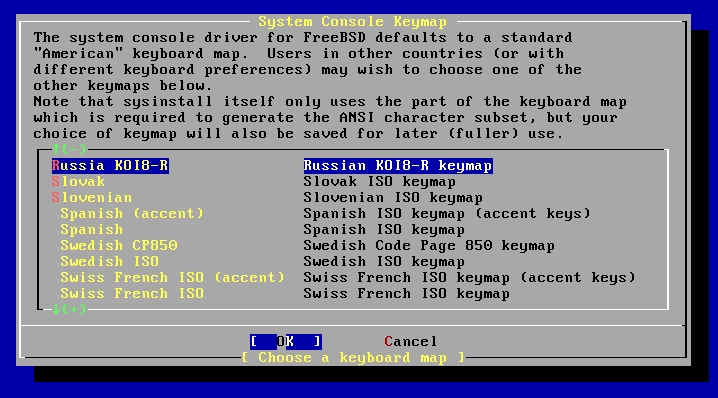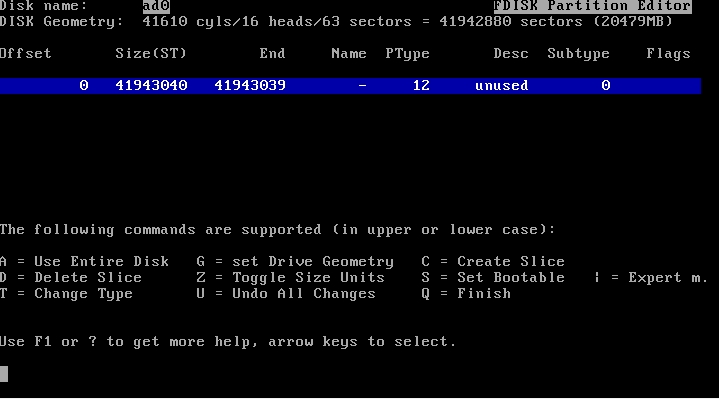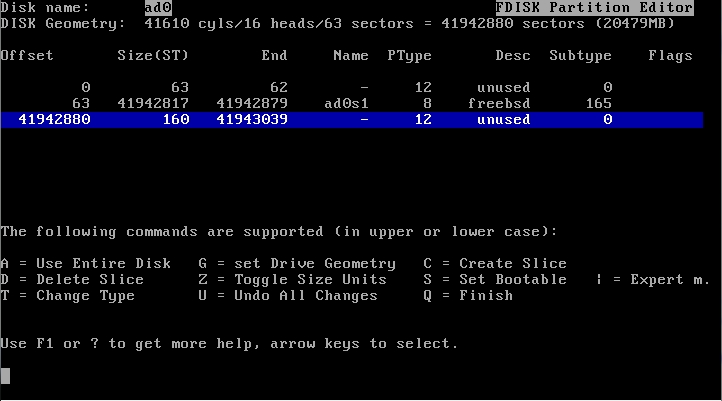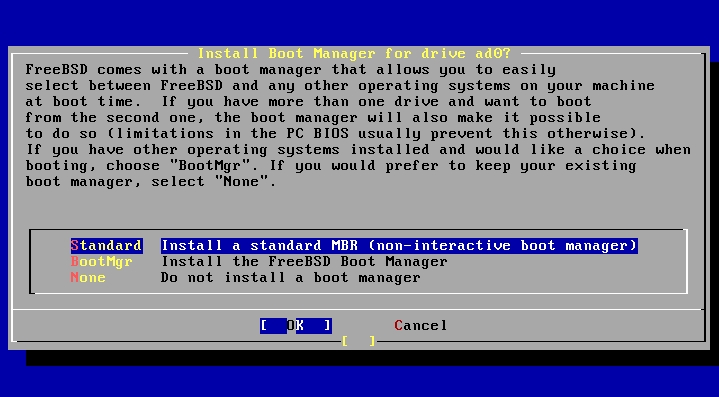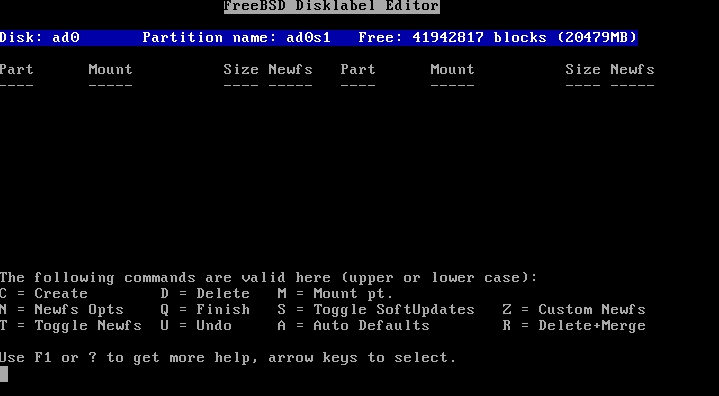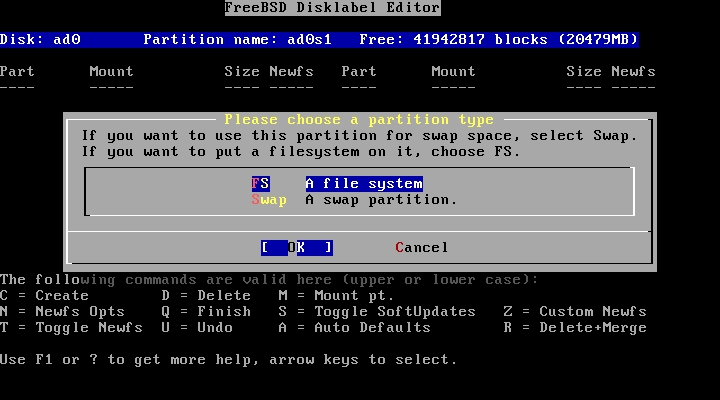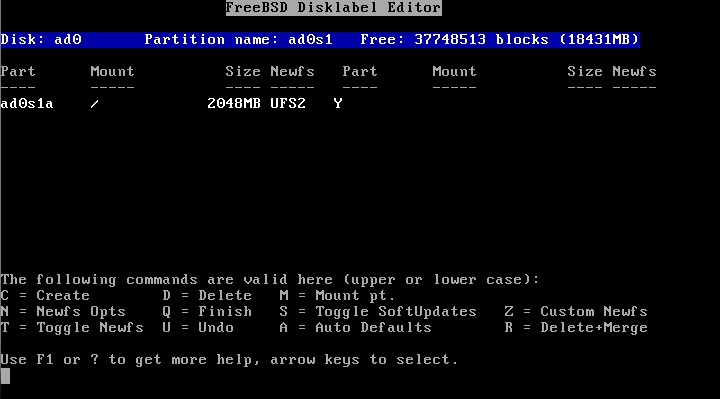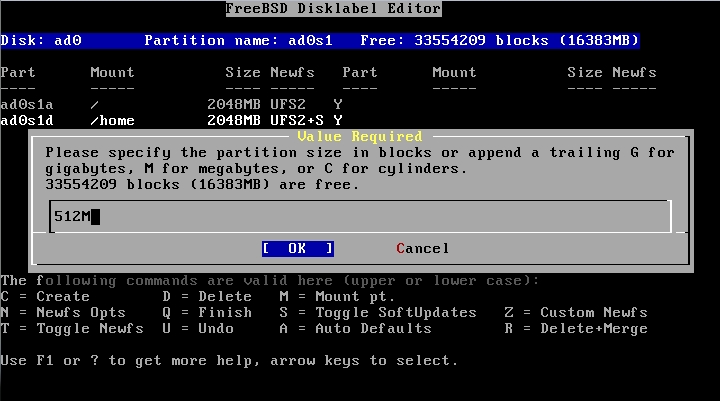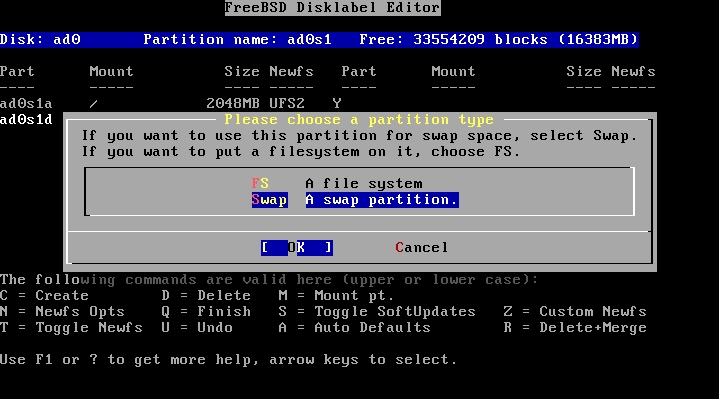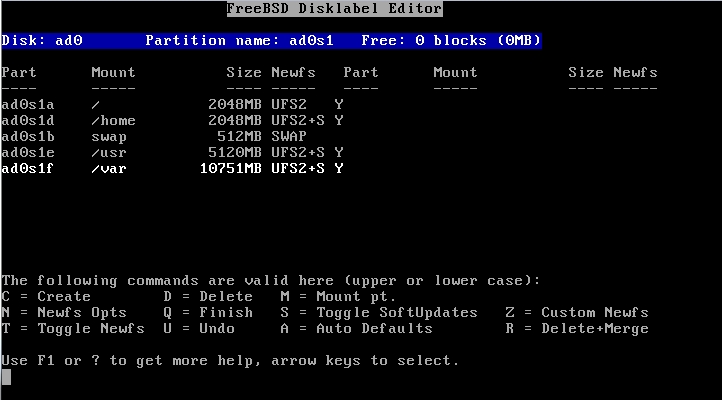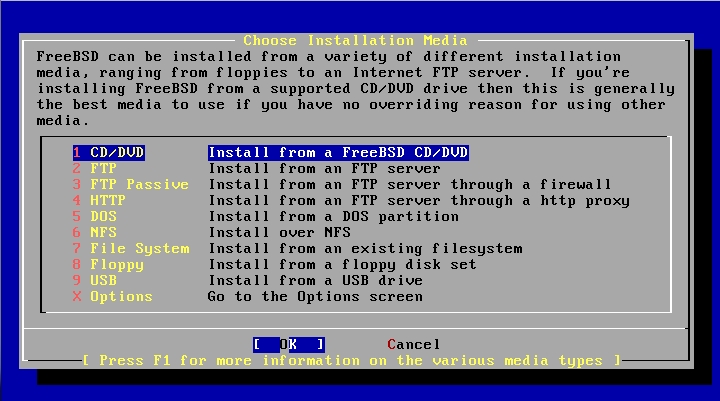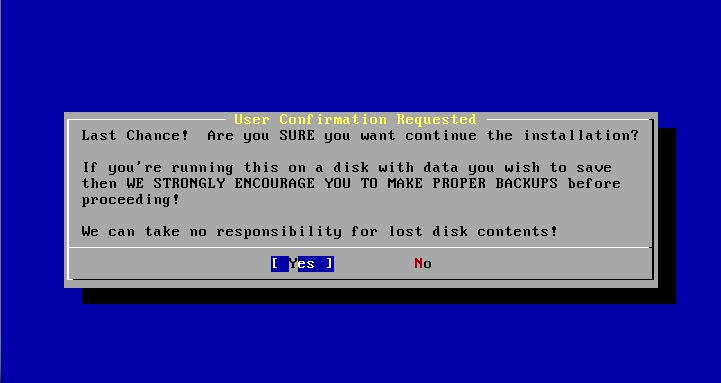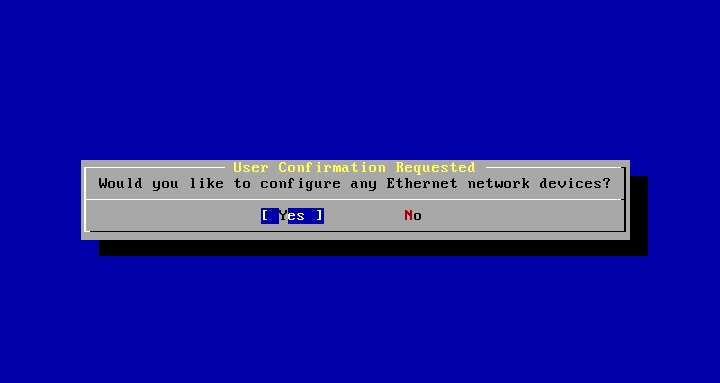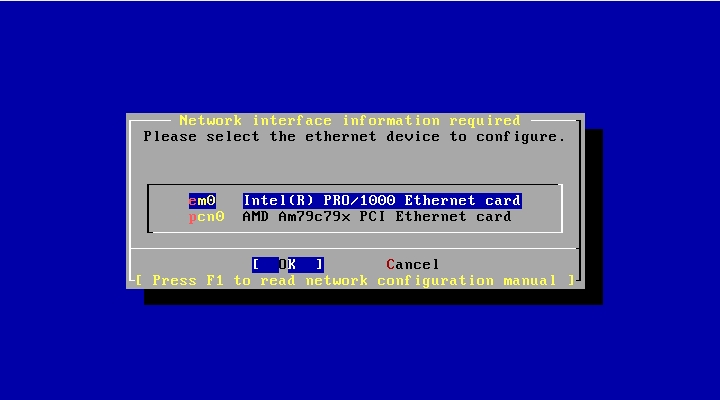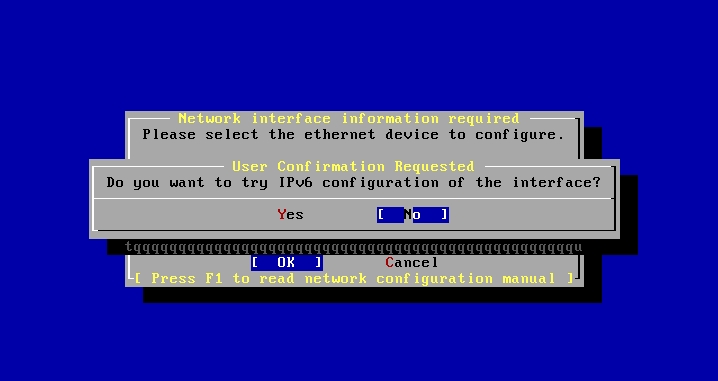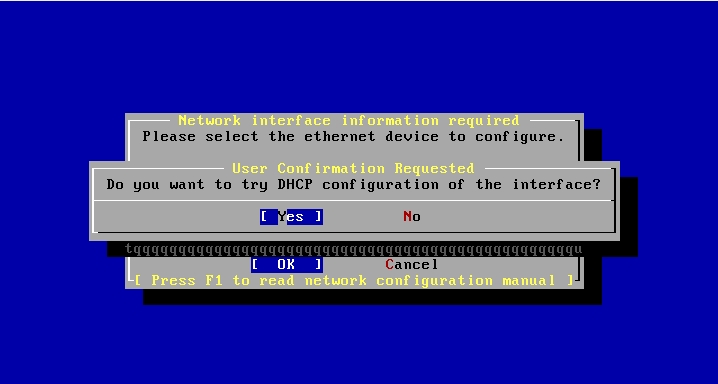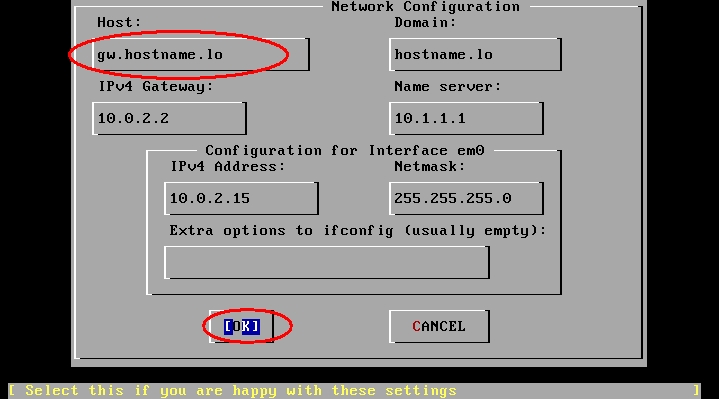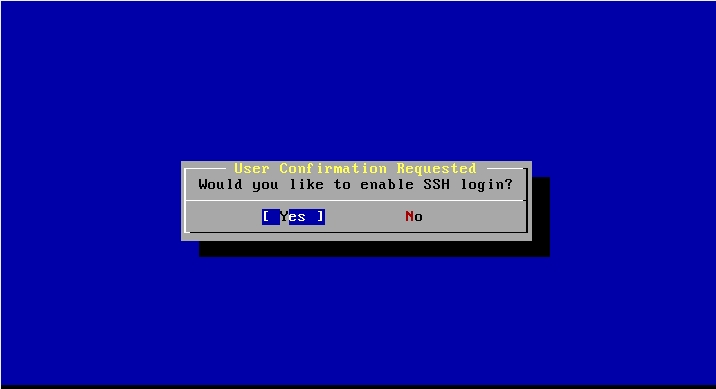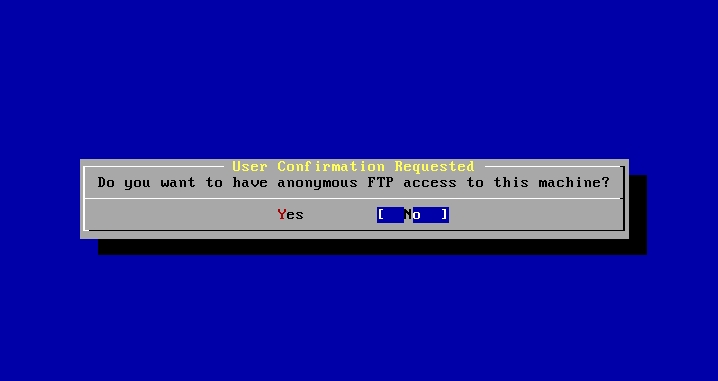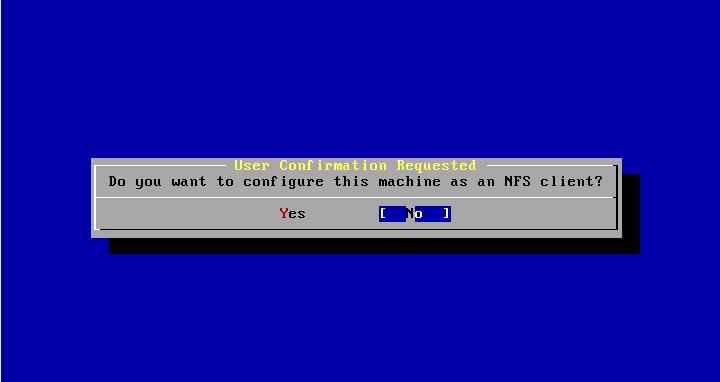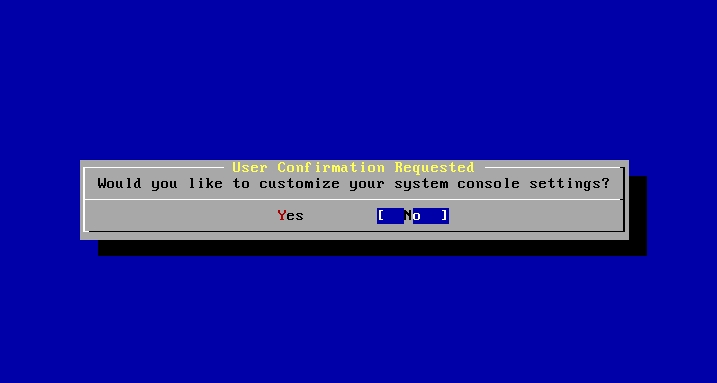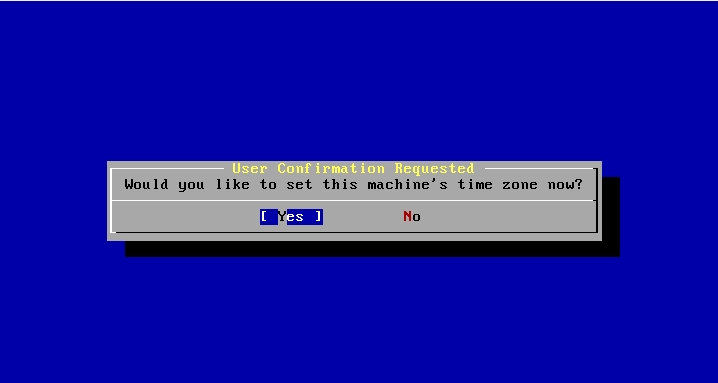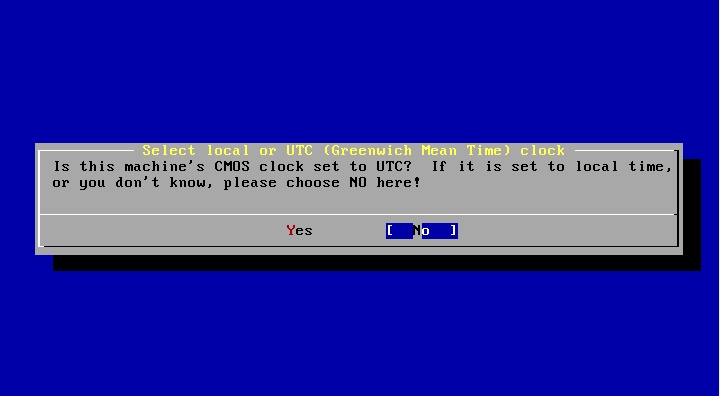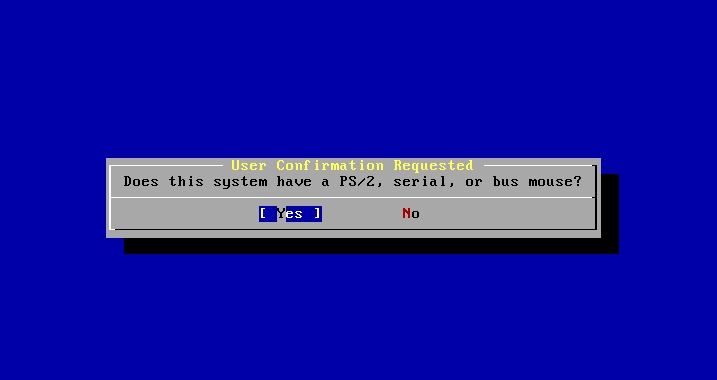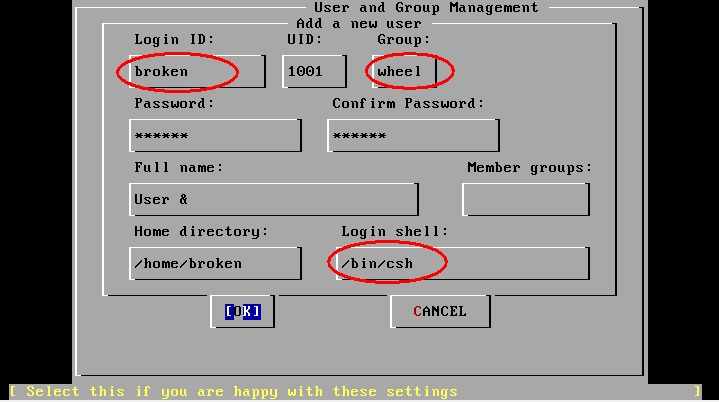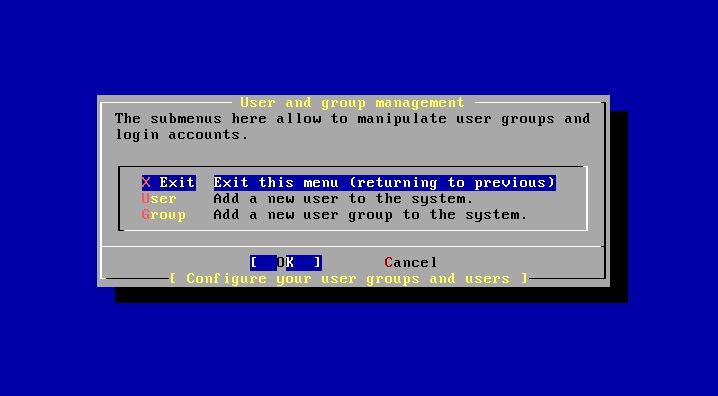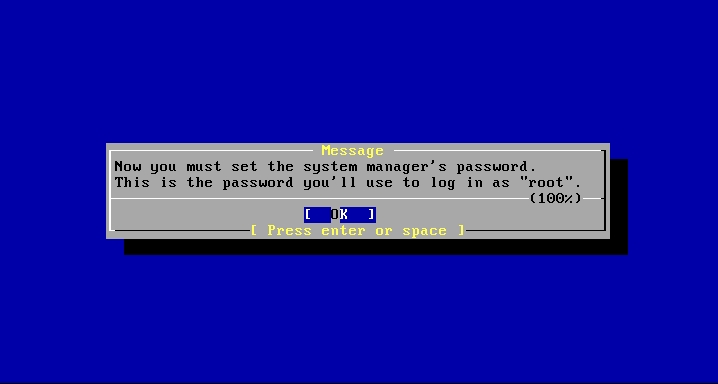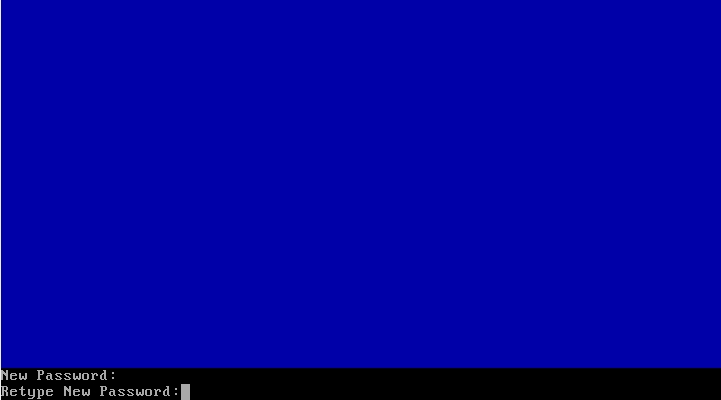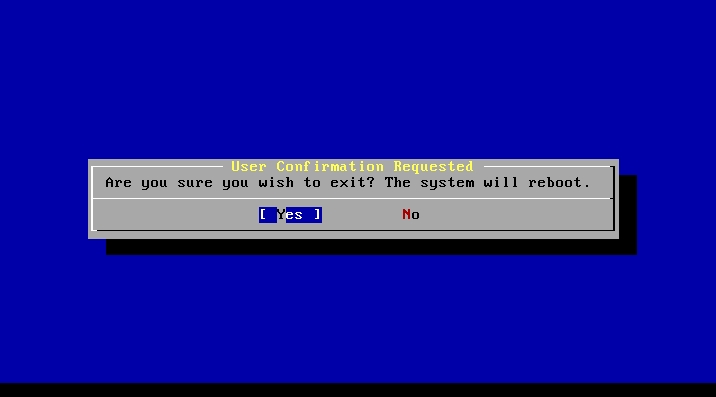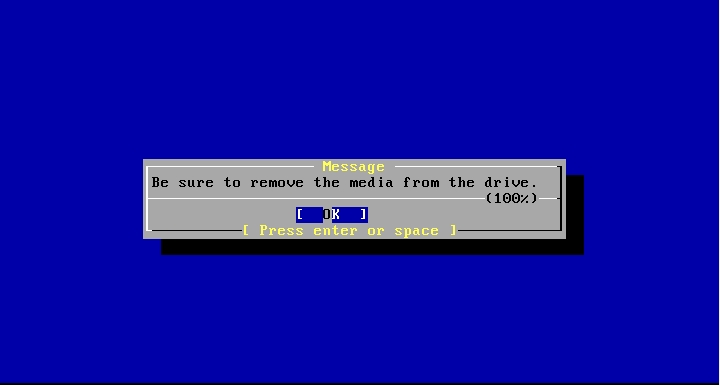Манул пля)) установке FreeBSD 8.2
Осторожно!!! Трафик!
Контент мой. При размещении данной информации у себя на ресурсе, обязательно приложить ссылку на сей ресурс (http://broken.ufanet.ru), и оповестить меня сообщением, либо комментарием к статье!
-1. Включаем комп, вставляем диск с фряхой в дисковод, выставляем в BIOS загрузку с CD, попутно включаем включение по всем триггерам, особенно после появления питания. ОБЯЗАТЕЛЬНО И ОЧЕНЬ ВАЖНО ОТНОСИТЕЛЬНО ТОЧНОЕ ВРЕМЯ НА КОМПЕ! Если это не так — поправить в биосе. (Если не править — будут большииииие проблемы с установкой ПО на фряху).
0. В первоначальном меню тыркаем ENTER.
1. В России живем жеж)
2. Оставляем по-умолчанию
3. Стандартная установка
4. Морально готовимся к порезке диска
5. Тут может быть что угодно — разделы с виндой, или еще что-нибудь, но нам на это по барабану))
6. Жмем a, а потом q
7. Выбираем либо стандартный bootmanager (pepper-style), либо BootMgr (broken-style). По вкусу короче
8. Вниматочно читаем что нам пишут и соглашаемся)
9. Вот она, вот она, рыба моей мечт нарезка дисков))
Таблица нарезки:
10. Жмем c и пишем размер, используя приставки G, M или K.
11. Выбираем тип. FS для файловых систем.
12. Указываем точку монтирования. Если забыл — таблица выше.
13. Получаем вот такой результат наметки раздела. Далее повторяем пп. 10-12.
14. SWAP раздел создается практически так же — жмем c, пишем размер.
15. Тип — SWAP. (Для справки — SWAP-раздел — это почти как файл подкачки в винде, только раздел, и не в винде))))
16. Ништяяяк, видим такую картину:
Жмем q
17. Выбираем минимальную установку.
18. Выбираем место, откуда ставить. В основном CD, но, бывают случаи, что CD-ROM перестает читаться на данном этапе, тогда выбирать FTP.
19. Ааааа!!! Паника, паника!!! Последний шанс все изменить, последствия станут необратимыми!!!
20. Идем курить, а по возвращении видим надпись, гласящую — «Ты молодец! Поздравляем!»
21. А хотим ли мы сейчас настроить сетевой интерфейс? Это очень философский практически важный вопрос.
22. Вай-вай-вай, вай-вай-вай! Кого хочешь выбирай)))
23. IPv6 пока не нужен.
24. Получение IP по DHCP скорее всего нужно, думать по обстоятельствам.
25. Если IP получен, то он тут напишется, если нет — думать. Hostname обязательно к заполнению.
Имя хоста пишем ввиде: gw.название_организации.lo, либо gw.поликлиника№XX-адрес.lo
26. Эм… Как бы это сказать… Мы фряху для этого и ставим ващета))
27. НЕ НУЖЕН!
28. Если хочешь гонять к этому серверу физически по каждой проблеме/донастройке — смело жми НЕТ!)))
29. НЕ НУЖЕН!
30. НЕ НУЖЕН!
31. НЕ НУЖЕН!
32. Не надо нам этого. У нас скрипты для настройки окружения и покруче есть.
33. Пофиксить таймзону надо.
34. Жми НЕТ и не думай.
35. Выбираем Europa -> Russian Federation
36. У нас МСК+2
37. Ага-ага.
38. Даже если клав и мышей на этом сервере не будет — все равно надо добавить их поддержку, понимаешь?
39. Просто выходим.
40. Нафиг порты с диска! Мы их через интернеты обновим!
41. Ооооочень важно! Тыркаем ДА.
42. Добавляем пользователей.
43. Надо добавить всех пользаков:.
Обращаем сильное внимание на обведенные красным овалом значения.
44. Повторяем пп 42-43 для каждого пользователя. По завершении тыркаем Exit.
45. Время назначения root-пароля
46. Внимательно и одним пальчиком вводим рутовый пароль.
47. Не хотим ничего менять.
48. Вправо-вправо-Enter
49. Да-да, мы серьезно.
50. Готово.
Here is no comments yet by the time your rss reader get this, Do you want to be the first commentor? Hurry up